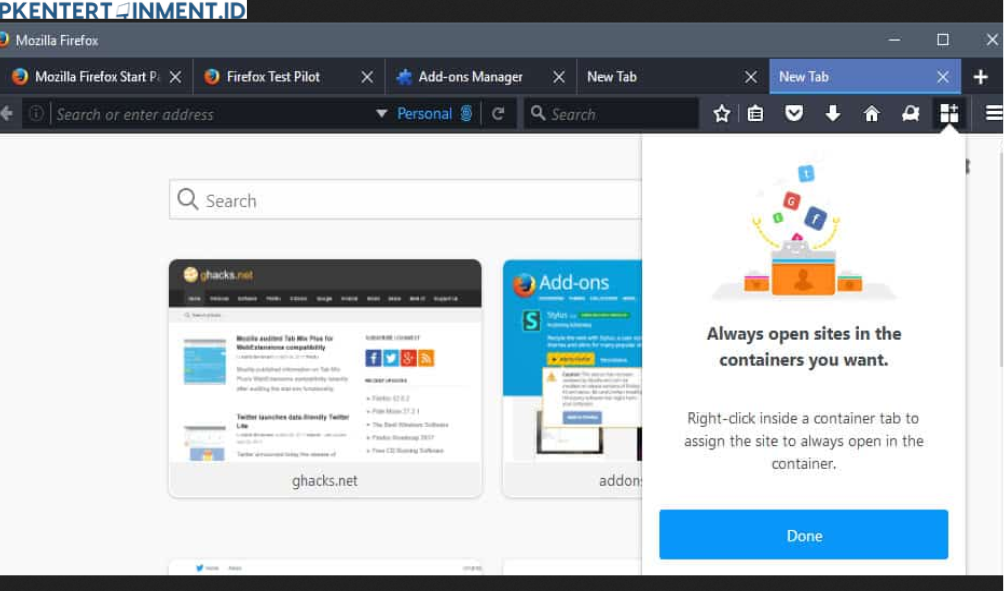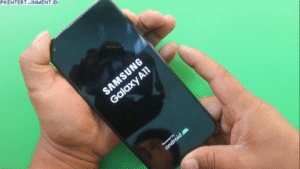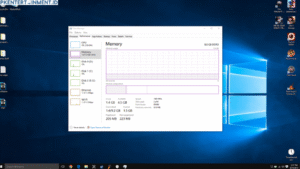- Buka Menu Firefox
Klik ikon tiga garis di pojok kanan atas browser kamu. - Pilih Add-ons and Themes
Di menu yang muncul, klik “Add-ons and Themes”. Di sini kamu akan mencari add-on khusus untuk fitur ini. - Cari Firefox Multi-Account Containers
Ketik “Firefox Multi-Account Containers” di kolom pencarian. Setelah hasilnya muncul, klik dan instal add-on tersebut. - Aktifkan Fitur
Setelah selesai diinstal, fitur container akan aktif secara otomatis. Kamu bisa mulai menggunakan!
Daftar Isi Artikel
2. Membuat Container Baru
Setelah fitur diaktifkan, kamu bisa langsung membuat berbagai container. Berikut caranya:
- Buka Tab Baru
Untuk membuat container baru, kamu bisa langsung buka tab baru seperti biasa (Ctrl + T). - Klik Ikon Container
Di sebelah kiri bar URL, akan muncul ikon baru yang menyerupai empat kotak warna-warni. Klik ikon ini, dan kamu bisa memilih atau membuat container baru sesuai kebutuhanmu. - Pilih atau Buat Container
Mozilla Firefox sudah menyediakan beberapa kategori container seperti “Personal”, “Work”, “Banking”, dan “Shopping”. Kalau kamu mau, bisa juga membuat container dengan nama sesuai keinginanmu, misalnya “Sosial Media”, “Proyek Kerja”, dan lain-lain.
3. Mengelola Tab di Dalam Container
Sekarang kamu bisa mulai membuka berbagai situs di dalam container yang kamu buat. Semua tab yang berada di dalam satu container akan terisolasi dari tab-tab di container lain. Ini bikin semua aktivitas browsing jadi lebih rapi dan privasi terjaga. Misalnya, kamu bisa membuka akun media sosial di satu container tanpa khawatir tab lain mengetahui aktivitasmu.
4. Memindahkan Tab ke Container Lain
Pernah nggak secara nggak sengaja buka tab di luar container yang seharusnya? Tenang, kamu bisa memindahkannya dengan mudah:
- Klik kanan pada tab yang ingin dipindahkan.
- Pilih “Move Tab to Container”, lalu pilih container yang sesuai.
Tips Maksimalkan Penggunaan Fitur Container
Setelah tahu gimana cara menggunakan fitur container di Mozilla Firefox, berikut beberapa tips biar pengalaman browsing kamu makin maksimal:
1. Gunakan untuk Multi-Account Login
Kalau kamu punya lebih dari satu akun di satu platform, seperti Facebook atau Gmail, fitur container bisa banget membantu. Kamu nggak perlu lagi keluar-masuk akun. Cukup buka satu container untuk akun pribadi, satu lagi untuk akun kerja.
2. Manfaatkan untuk Belanja Online
Fitur container juga berguna buat belanja online! Kamu bisa membuat container khusus untuk situs belanja. Ini nggak cuma membantu menjaga keamanan pembayaran, tapi juga mencegah situs-situs itu melacak kebiasaan belanjamu.